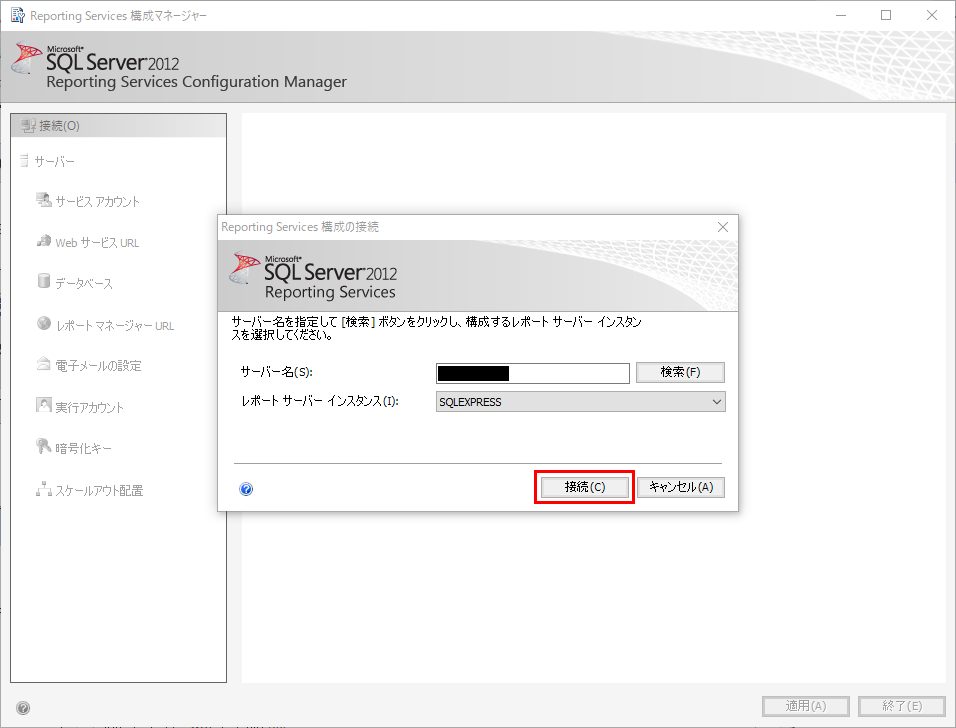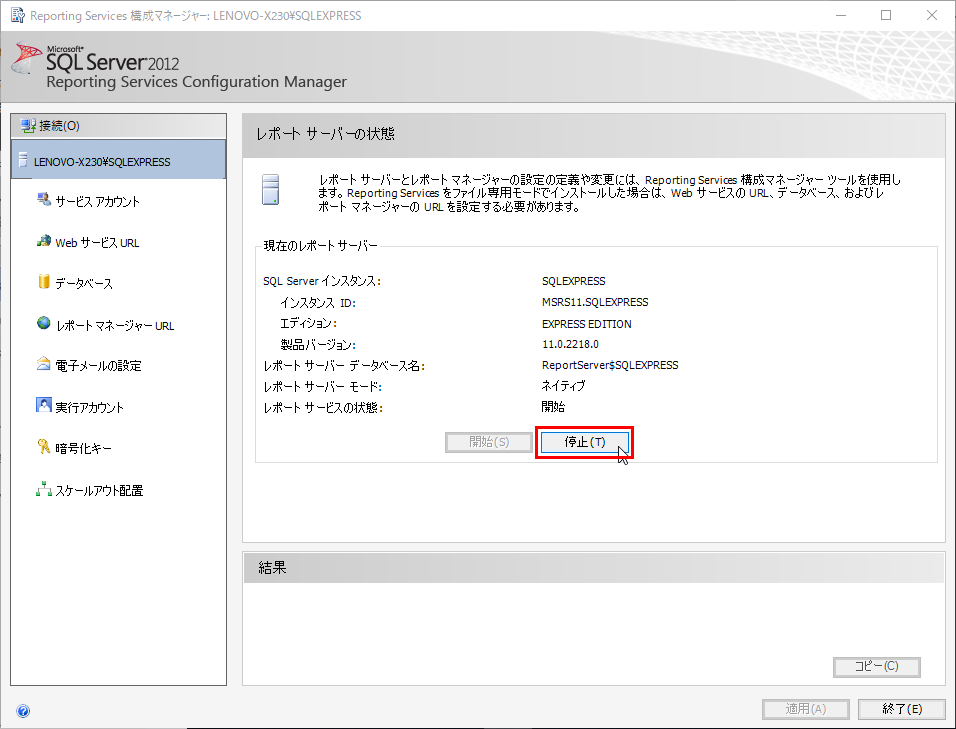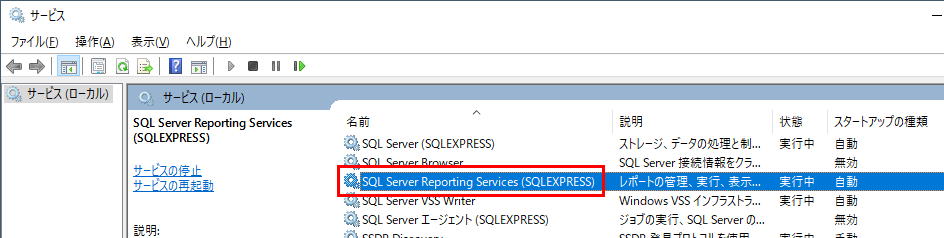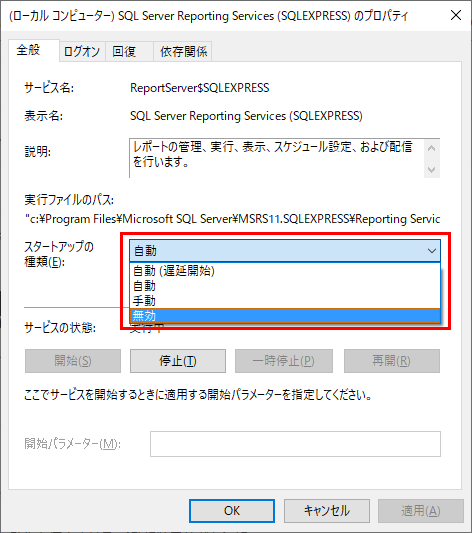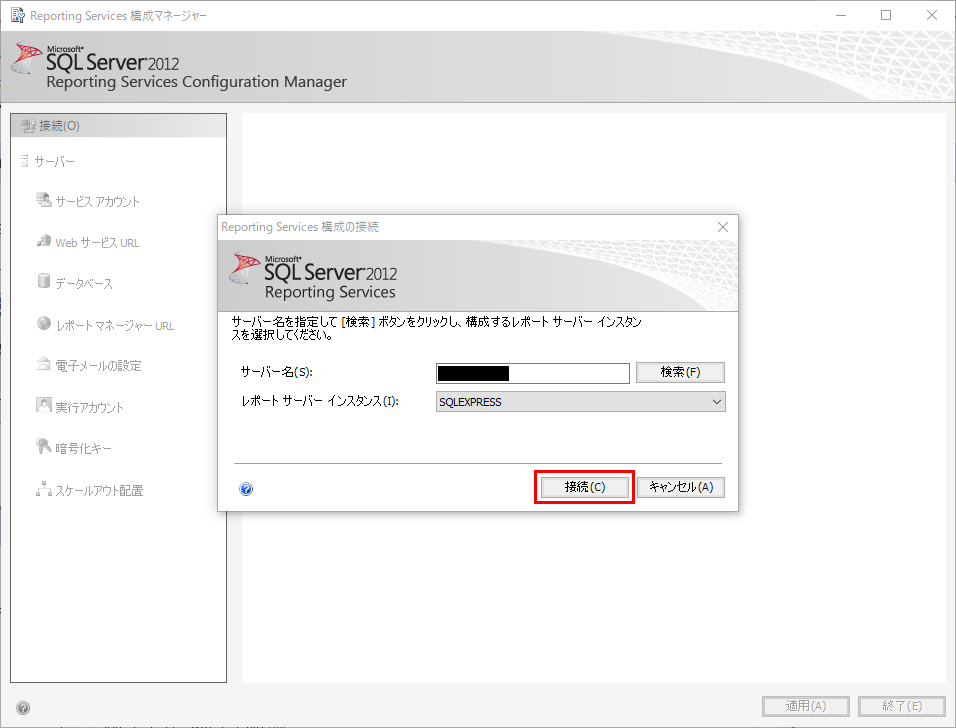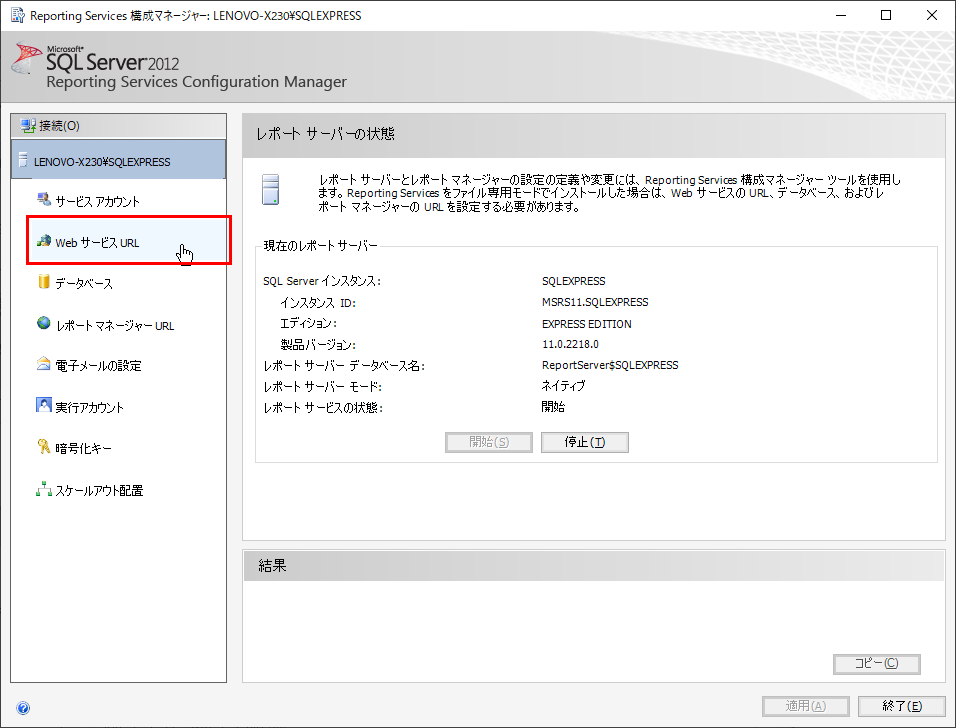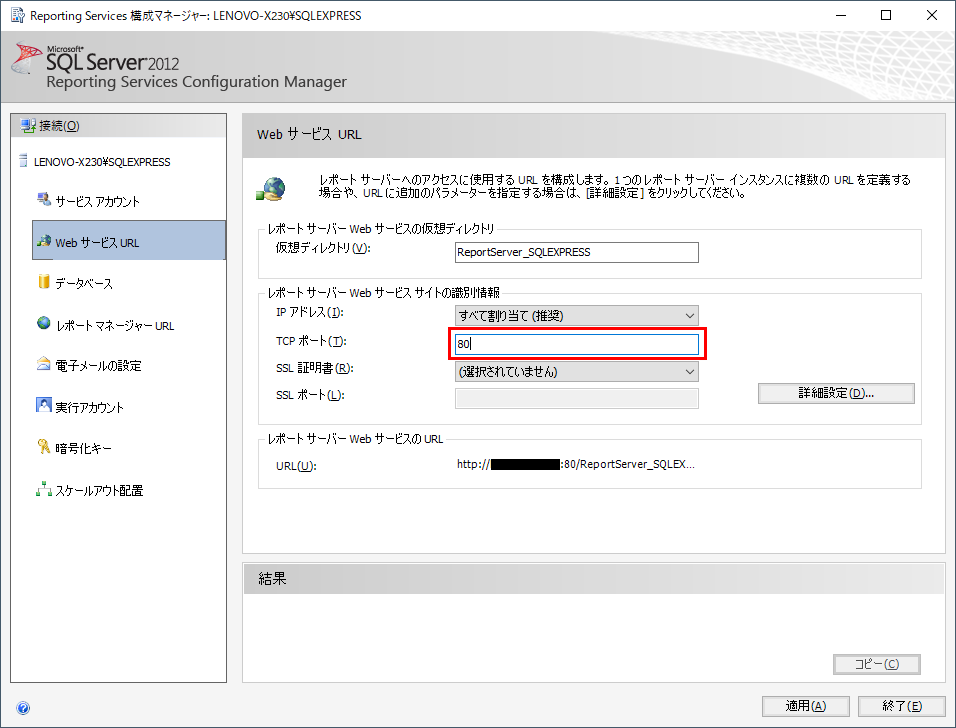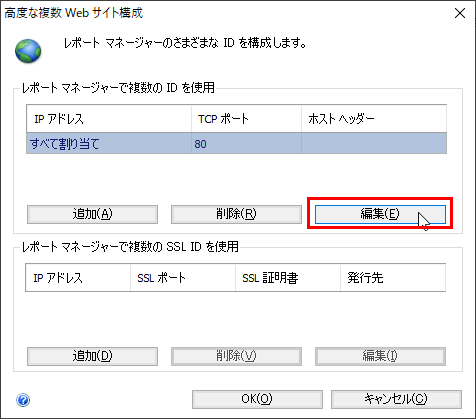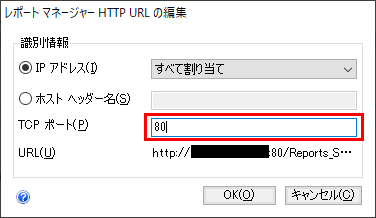SQL Server Reporting Serviceがポート80を使っちゃう
SQL Server 2012 Express入れると、PC起動時にReporting Serviceが自動で上がるようになるけど、デフォルトだとそいつがポート80を使っちゃう。
PC再起動後にxamppでApache上げようとして、「Port 80 in use by "Unable to open process" with PID 4!」とか言われた時はこれかも。(PID=4はSystem)
とりあえず止める方法
スタートメニューの『Microsoft SQL Server 2012』 → 『Reporting Service 構成マネージャー』起動
『接続』ボタンを押す。
『停止』ボタンを押すと止まる。
起動時に自動で上がらないようにする方法
タスクバーの検索ボックスに「サービス」入力 → 出てきた『サービス』起動
『SQL Server Reporting Service (SQLEXPRESS)』を右クリック → プロパティ
『スタートアップの種類』を『無効』に変更 → 『OK』ボタン
ポート番号を80から変更する方法
レポートサーバーのWebサービスURLと、レポートマネージャーのURLの二か所を変更する必要がある。
スタートメニューの『Microsoft SQL Server 2012』 → 『Reporting Service 構成マネージャー』起動。
『接続』ボタンを押す。
左メニューの『WebサービスURL』を押す。
(レポートサーバーが上がってないと『WebサービスURL』はクリックできない。上がってない場合は『開始』ボタンで上げる。)
右の『TCPポート』を80以外に変更して、『適用』ボタンを押す。
次に、左メニューの『レポートマネージャーURL』を押す。
右の『詳細設定』ボタンを押すと、ダイアログが開く。
『レポートマネージャーで複数のIDを使用』の『編集』ボタンを押すと、またダイアログが開く。
『TCPポート』を80以外 (さっき変えたやつと同じでよい) に変更する。
ダイアログ全部『OK』ボタンを押して、戻ってきたら『適用ボタン』押す。
以上で完了。適用時に上げ直しされてるみたいで、もうポート番号は変わってる。
 キリウ君が読まないノート
キリウ君が読まないノート